Heim >häufiges Problem >So lösen Sie das Problem, dass Windows 11 Microsoft Store-Bilder nicht geladen werden können
So lösen Sie das Problem, dass Windows 11 Microsoft Store-Bilder nicht geladen werden können
- WBOYWBOYWBOYWBOYWBOYWBOYWBOYWBOYWBOYWBOYWBOYWBOYWBnach vorne
- 2023-06-29 15:43:091872Durchsuche
Wie kann das Problem gelöst werden, dass Windows 11 Microsoft Store-Bilder nicht geladen werden können? Im Microsoft Store können wir problemlos verschiedene Software und Spiele suchen und herunterladen. Allerdings haben einige Win11-Benutzer kürzlich festgestellt, dass die Microsoft Store-Bilder nicht auf ihre Computer geladen werden können, was die Benutzererfahrung stark beeinträchtigt Kann diese Situation gelöst werden? Werfen wir einen Blick darauf, wie der Herausgeber das Problem gelöst hat.

Lösung für Win11 Microsoft Store-Bilder werden nicht geladen
1. Klicken Sie mit der rechten Maustaste auf das Startmenü unten, um es aufzurufen.
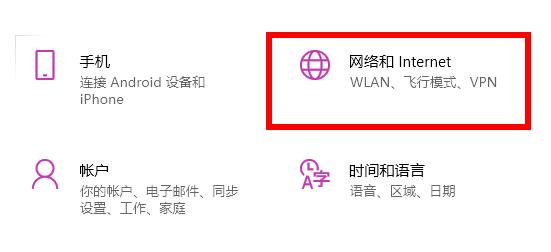
2. Klicken Sie, um zum Aufrufen Netzwerk und Internet auszuwählen.
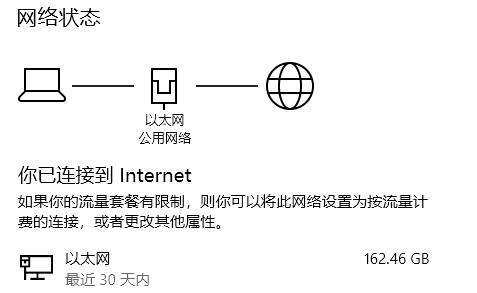
3. Sie können überprüfen, ob Ihre Netzwerkverbindung normal ist.
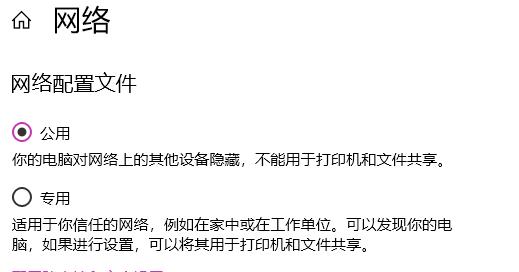
4. Sie können die Netzwerkkonfiguration von privat auf öffentlich ändern.
Das obige ist der detaillierte Inhalt vonSo lösen Sie das Problem, dass Windows 11 Microsoft Store-Bilder nicht geladen werden können. Für weitere Informationen folgen Sie bitte anderen verwandten Artikeln auf der PHP chinesischen Website!

